Pencadangan online Strongvault (oleh stronghold.com) adalah perangkat lunak pencadangan online yang dapat mengambil cadangan aman ke komputer Anda ke server online. Untuk alasan itu, program mengumpulkan informasi tentang aktivitas apa pun di komputer Anda. Juga pada Pencadangan online Strongvault instalasi, banyak pengguna mengeluh sistem crash dan kinerja lambat di komputer mereka dan aktivitas internet atau pengalihan browsing. Itu Pencadangan online Strongvault biasanya dibundel di dalam program penginstalan perangkat lunak lain.*
Catatan: Anda harus selalu memperhatikan ketika Anda menginstal perangkat lunak di komputer Anda.
Jika Anda ingin sepenuhnya menghapus cadangan online Strongvault dari komputer Anda, gunakan langkah-langkah di bawah ini:
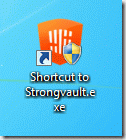
Bagaimana menghapus "Pencadangan online Strongvault" aplikasi dari komputer Anda:
Langkah 1: Hapus instalasi "Aplikasi cadangan online Strongvault" dari komputer Anda.
Metode 1: Hapus "Cadangan online Strongvault" menggunakan panel kontrol Windows:
1. Untuk melakukannya, buka Mulai > Panel Kontrol.
{Windows 8: Klik kanan di pojok kiri bawah dan pilih Panel kendali }
{Windows XP: Awal > Pengaturan > Panel kendali. }

2. Klik dua kali untuk membuka “Program dan fitur” jika Anda memiliki Windows 8, 7 atau Vista,
atau "Tambah atau Hapus Program” jika Anda memiliki Windows XP.
.

3. Dalam daftar program, temukan dan hapus/Copot pemasangan aplikasi ini:
sebuah. Pencadangan Online Strongvault (Kuat Kuat)
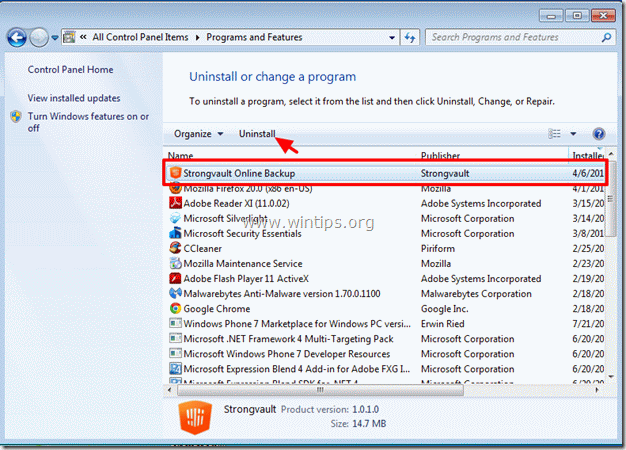
4. Jika "Pencadangan Online Strongvault"operasi penghapusan lengkap berhasil, lanjutkan ke Langkah 2, jika tidak coba Metode 2.
Metode 2: Hapus aplikasi "Cadangan online Strongvault" menggunakan alat Microsoft Fix It.
Cara ini berhasil, ketika "Pencadangan online Strongvault” aplikasi tidak terdaftar dalam program yang diinstal di komputer Anda atau jika Anda menghadapi masalah saat menggunakan Metode 1.
1. Pergi ke: https://support.microsoft.com/mats/program_install_and_uninstall
2. tekan "Lari sekarang" tombol.
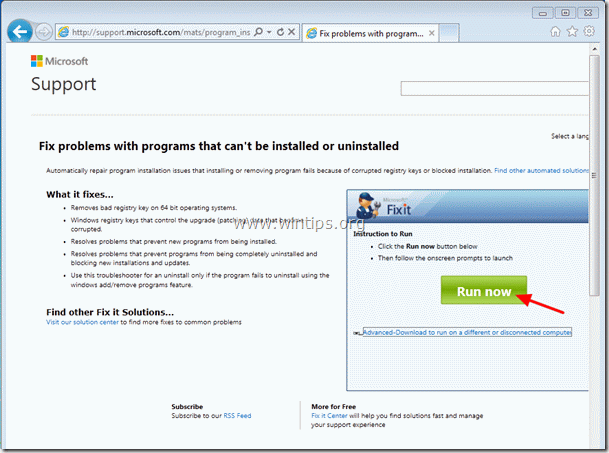
2. Klik “Lari” pada pesan peringatan keamanan.

3. Memilih "Ya" ke "Kontrol Akun Pengguna" pertanyaan peringatan.

4. Tekan "Menerima" tombol ketika jendela "Microsoft Fix it" muncul.
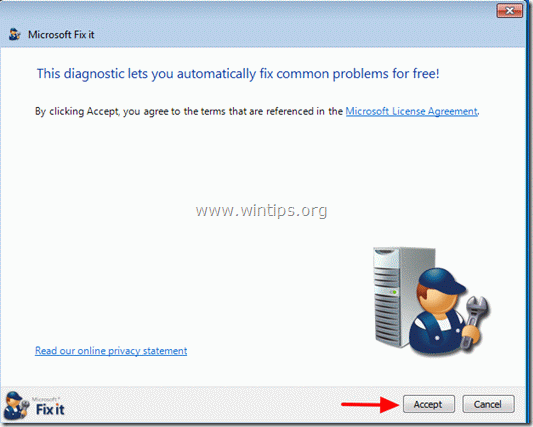
5. Memilih salah satu dari dua opsi yang ditampilkan (tidak peduli yang mana itu).
misalnya Deteksi masalah dan biarkan saya memilih perbaikan untuk diterapkan.
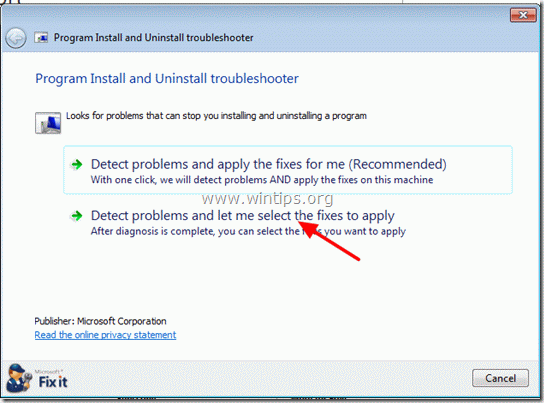
6. Pada "Apakah Anda mengalami masalah saat menginstal atau menghapus instalasi program?" pertanyaan, pilih "Mencopot pemasangan"
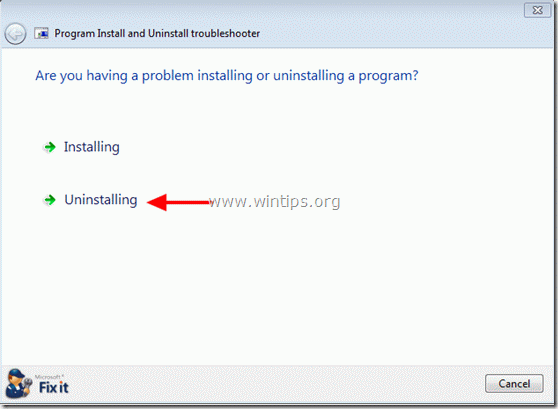
7. Gulir ke bawah daftar program yang diinstal, hingga Anda menemukan "Pencadangan online Strongvault" dan tekan "Berikutnya".
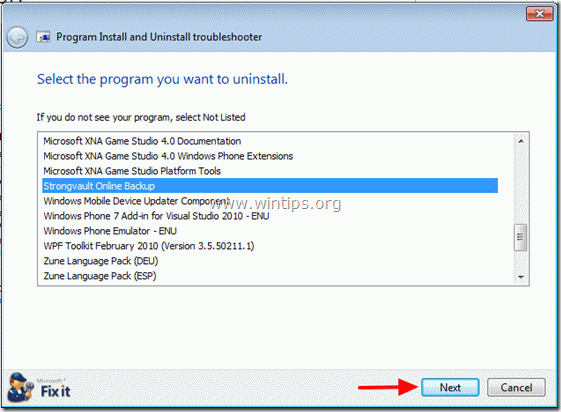
8. Di layar berikutnya, pilih “Ya, coba hapus instal” untuk mulai menghapus "Pencadangan Online Strongvault".
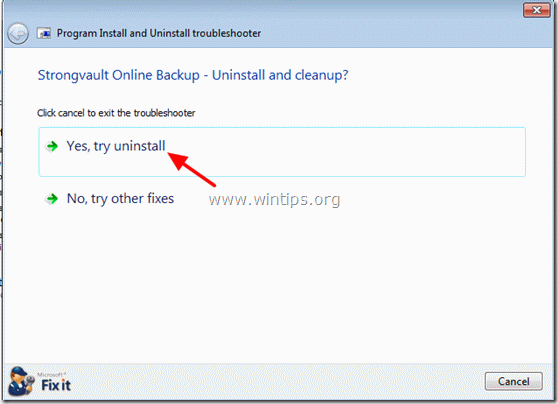
9. Kapan "Diagnosa selesai" muncul pesan, tekan "Berikutnya".
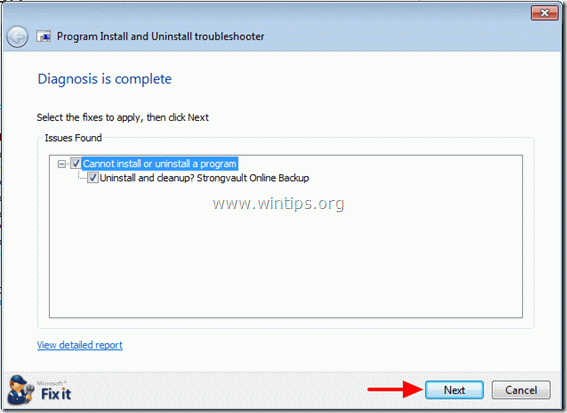
10. Kapan "Penyelesaian masalahsudah selesai" muncul pesan centang "Perbaiki status" nilai dan tekan "Berikutnya" lagi.
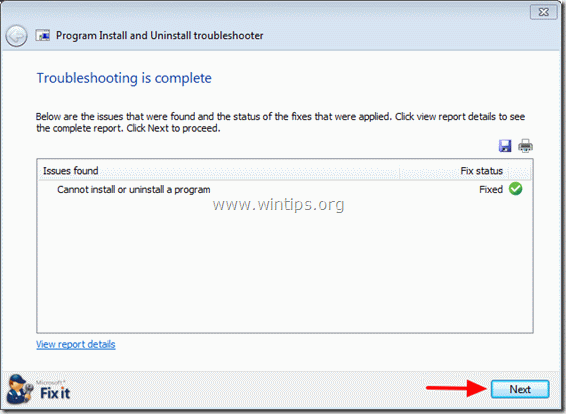
11. Jika "Perbaiki status" nilai diberi label sebagai "Tetap" di layar sebelumnya, lalu pilih jawaban pertama dari jawaban yang diberikan "Ya, masalahnya telah diperbaiki"dan pilih"Berikutnya".
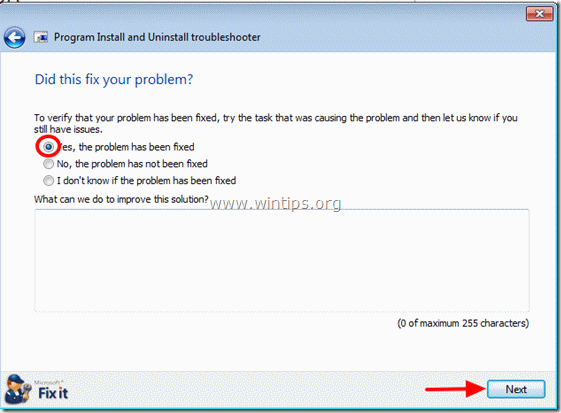
12. Tutup jendela pemecah masalah dan lanjutkan ke Langkah berikutnya.
Langkah 2. Bersihkan file dan entri yang tidak diinginkan.
Menggunakan "pembersih CC” program dan lanjutkan ke membersihkan sistem Anda dari sementara file internet dan entri registri tidak valid.*
*Jika Anda tidak tahu cara menginstal dan menggunakan "Pembersih CC", Baca ini instruksi.
Langkah 3.Membersihkan komputer Anda dari yang tersisa ancaman berbahaya.
Unduh dan instal MalwareBytes Antimalware Gratis program untuk membersihkan komputer Anda dari ancaman berbahaya yang tersisa di komputer Anda.*
*Jika Anda tidak tahu cara menginstal dan menggunakan "MalwareBytes Anti-Malware", Baca ini instruksi.
Nasihat: Untuk memastikan komputer Anda bersih dan aman, lakukan pemindaian penuh Malwarebytes Anti-Malware di windows "Safe mode".*
*Untuk masuk ke Windows Safe mode, tekan tombol “F8” saat komputer Anda boot, sebelum logo Windows muncul. Ketika "Menu Opsi Lanjutan Windows” muncul di layar Anda, gunakan tombol panah keyboard untuk berpindah ke Mode aman pilihan dan kemudian tekan "MEMASUKI“.
Saya mencoba alat microsoft fix it dan menemukan dua daftar program dengan program strongvault, dan hanya dapat menghapus salah satunya. Mohon saran.
Terima kasih, mencoba cara dan metode lain yang bekerja dengan sempurna. Senang memiliki omong kosong ini dari komputer saya, terlalu banyak pop-up!
Atau Anda dapat masuk ke Task Manager dan mematikan aplikasi dari sana. Yang juga saya lakukan adalah membuatnya berpikir bahwa saya ingin melakukan beberapa tindakan dan kemudian menekan CANCEL. Program macet dan kemudian dengan aplikasi dimatikan secara permanen, Anda dapat menghapus instalannya dengan mudah tanpa reboot.